Так уж получилось, что текущее место работы (Компания занимается изготовлением мебели, кухни, фурнитуры) обязывает меня, да я и не отказываюсь разбираться с пользовательским программным обеспечением. Помимо администрирования ко мне обращаются с вопросами, – «А помоги, разобрать инструкцию, чтобы программа запускалась не совсем, как купленная». У руководства получена отмашка на этот счет в виде подтверждения электронным письмом, что я в курсе и разрешаю это сделать, всегда нужно подстраховаться на этот счет. Менеджерам – это надо, они зарабатывают деньги. Лишняя мера предосторожности не помешает. Сейчас я покажу пошаговые действия, чтобы запустить такое программное обеспечение, как KitchenDraw версии 6.5 на уже не поддерживаемой операционной системе именуемой, как Windows XP. Да такая древность еще используется и переходить на другие более современные версии систем нет смысла, большинство софта заточено и допилено под нее. Поэтому начну, но сперва поясню, что представляет собой, данная программа KitchenDraw: – особенно наглядно и главное уникально ей дается такое, как: дизайн помещений кухни (я как раз с помощью менеджера которому разбирал, ее установку заказал себе Кухню), прихожих и многих других функций. Все это достигается простотой и наглядностью интерфейса, оптимизированного движка виртуализации. Более заинтересованные могут всегда почитать о ней на официальном сайте.
А сейчас я рассмотрю все шаги, чтобы начать с ней работать.
Есть установленная система – Windows XP SP3 Rus в локальной сети.
Действия, проводимые ниже, опираются, что в системе у Вас есть права Администратора.
Скачиваем программу с RuTracker, обратите внимание версии 6.5:
Отключаем интернет, можно просто вытащить сетевой кабель из системного блока, если используется Wifi подключение то выключить его.
Далее активируем в системе встроенный брандмауэр:
Через GUI:
Пуск – Панель управления – Брандмауэр Windows – активируем «Включить (рекомендуется)»
Через консоль командной строки:
Win + R -> cmd.exe -> Netsh firewall set opmode enable
Переходим к установке приложения:
Запускаем KitchenDraw из скачанного Torrent-файла именованного, как kd65.exe – интерфейс установки выбираем «Русский» – Далее, путь установки оставляем «С:\KD”, Далее – именование в папке меню «Пуск» оставляем по дефолту «KitchenDraw 6.5», Далее – Создаем ярлык на рабочем столе, Далее – Установить, на последнем шаге обязательно снимаем галочку с «Запустить KitchenDraw 6.5», Завершить.
Далее запрещаем выход файлам KitchenDraw выход в интернет посредством активированного брандмауэра:
Win + R -> cmd.exe
Netsh firewall set allowedprogram c:\kd\kd_app.exe disable_kd DISABLE
Netsh firewall set allowedprogram c:\kd\kd.exe disable_kd DISABLE
Устанавливаем KitchenDraw 6.5 русской версии:
Запускаем kd65_update.exe – Далее – путь установки оставляем «С:\KD”, Далее – Установить – оставляем галочку у пункт «Запустить Русификатор для KitchenDraw», Готово
Т.к. программа запущена, проверяем, что она работает:
Файл – Новая сцена, если у Вас показывает:
Лечится это следующим образом:
Включаем интернет, подключив сетевой кабель, либо активировав подключение через Wifi
Идем на официальный сайт: www.kitchendraw.com – Свободная загрузка – регистрируемся, указываем почтовый ящик, не обязательно реально действующий:
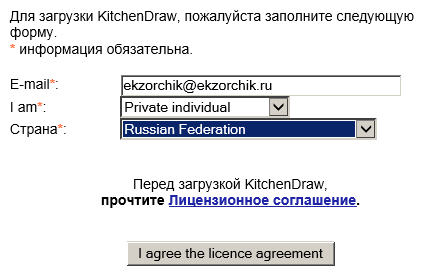
И после заполнения всех данных нажимаем – I agree the license agreement, после перекидывает на страницу, где указана ссылка, по которой скачиваем приложение:, запускаем его: – этим мы до обновим уже установленную программу KitchenDraw до актуального состоянии:
Установка аналогично всем тем шагам, которые проделывали первый раз при запуске файла: kd65.exe – после запуститься сама программа, проверяем, что она работает.
Файл – Новая сцена, если У вас отобразится окно настройки параметров нового клиента («Информация о заказе»), то все работает и в верху будет идти отсчет использованного времени использования:
На заметку:
Значение 10153:55 – показывает что отчет времени использования начался. (После установки дается более 10’000 часов. Если работать по 7-8 часов ежедневно, без выходных и праздников, то хватит на 3-4 года)

Вот все те пошаговые действия по настройке работы данной программы, но одна важная черта присутствует, активированный брандмауэр нельзя выключать, т.к. программа выйдет в интернет и все действия по установки придется начинать сначала, но сперва ее удалить потребуется удалить:
- Через установку и удаление программ:
Пуск – Панель управления – Установка и удаление программ – KitchenDraw 6.5 – Удалить
- При удалении каталога c:\KD получаю
Spr32d60.dll
- Перезагружаем систему
- Теперь каталог C:\KD удаляется.
А еще забыл добавить, если не хочется включать брандмауэр, то от этой идеи все равно придется отказаться, почему так, да потому, что блокировка сайта, к примеру, через файл /etc/hosts:
C:\Windows\system32\drivers\etc\hosts
127.0.0.1 www.kitchendraw.com
Эффекта не принесет, программа все равно работать не будет. Проверено. Изменение времени создания файла, как рекомендуют на форумах для приложения kd_app.exe – эффекта тоже не принесет. Так что делаем все по составленной инструкции выше и работа пойдет. На этом могу смело попрощаться с читателями этой заметки на моем блоге, с уважением автор блога ekzorchik.
P/S: данная заметка по установке уже не прокатывается после того как настал новый год 2015, после всех проведенных действий выше программа активирована лишь на 20 часов, в последствии я опубликую пошаговую инструкцию как это дело исправить.
P/S: В связи со сменой сферы деятельности, я больше не работаю в компании где изготавливают “Мебель”, то рассмотрения, как настроить программу работать в 2015 году у меня откладывается. Хотя если будет свободное время, то может быть. На все вопросы касательно, что инструкция не работает сейчас не принимаются, писалась в 2014 годы и она на 100% работал – я нескольким сотрудникам и знакомым ставил и получал некоторую компенсацию на свой труд.
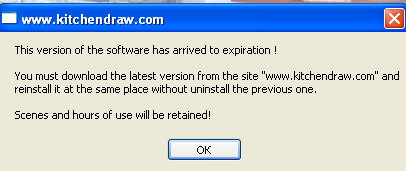

Спасибо, ну наконец таки актуальная информация а не шелуха выдаваемая поисковиками
не могли бы объяснить как на виндусе 7 установить?
Не работает обновления . Что делать в таком случаи?
Добрый день!
Я ответил вам на письмо, проверьте свой почтовый ящик.
Добрый день!
Очень доходчиво. Жаль только для ХР.
Для 8-ки инструкций не дадите? А лучше для 10. Очень нужно. Заранее благодарен.
С уважением,
Георгий.
Для Windows 7 – http://www.ekzorchik.ru/wordpress/2014/10/how-to-install-windows-7-kitchendraw/
Вроде 8 не особо и отличается от 7 в плане установки.
С уважением,
ekzorchik